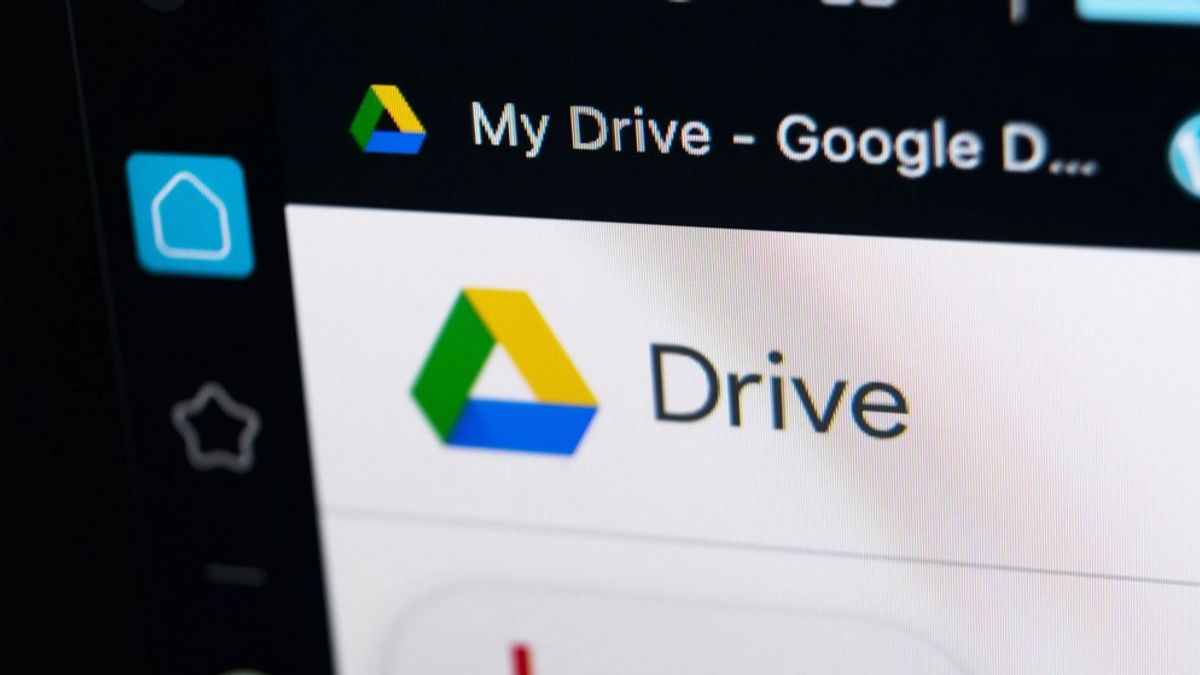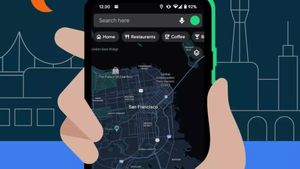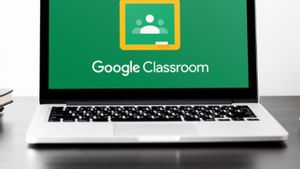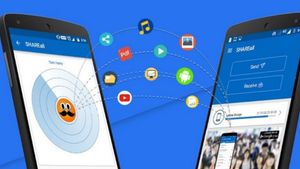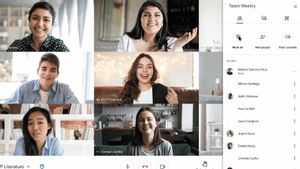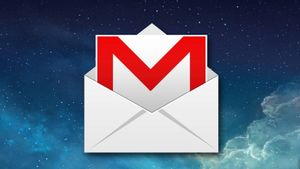Google Drive adalah platform penyimpanan awan milik Google. Pengguna smartphone, baik Android maupun iPhone, tentu sudah tidak asing dengan platform ini. Pasalnya, Google Drive menawarkan kemudahan dalam menyimpan berbagai jenis file.
Selain itu, Google Drive juga bisa dipakai untuk back-up data dari platform lain. Contohnya seperti back-up data WhatsApp, Facebook, hingga data yang tersimpan pada memori penyimpanan ponsel.
Layanan penyimpanan ini tersedia secara cuma-cuma bagi semua pemilik akun Gmail. Akan tetapi, kapasitasnya dibatasi hanya 15GB saja. Jika pengguna merasa kurang dan ingin meningkatkan, tersedia beberapa pilihan yang dibedakan berdasarkan harga serta kapasitas penyimpanan.
Padahal, produksi data dan file terus berlanjut. Sedangkan penyimpanan kian menipis. Hingga akhirnya, Google Drive penuh. Hal ini bisa jadi kendala tersendiri. Membuat pengguna tidak bisa menyimpan file baru, proses back-up otomatis terhenti, serta tidak bisa menerima email.
Oleh karena itu, kamu perlu menjalankan cara menghapus data Google Drive di bawah ini. Dirangkum VOI dari PCMag, ada 5 langkah yang bisa kamu coba.
Hapus File Berukuran Besar
Langkah pertama untuk mengatasi Google Drive penuh tentu saja dengan menghapus file berukuran besar. Biasanya, file-file berjenis video, musik, serta foto berukuran cukup besar sehingga menghabiskan banyak ruang.
Agar lebih mudah untuk mengetahui file berukuran besar pada Google Drive, kamu bisa mengunjungi link berikut ini: https://drive.google.com/drive/u/0/quota. Setelah mengetahui jenis file berukuran paling besar, kamu bisa menentukan sesuai kadar prioritas, lalu hapus file jika dirasa sudah memiliki cadangannya.
BACA JUGA:
Hapus Email yang Memiliki Lampiran Ukuran Besar
Tanpa disadari, Google Drive juga menjadi lokasi penyimpanan dari setiap surel yang kamu terima. Oleh karena itu, jika kamu merasa punya email yang di dalamnya terdapat lampiran file berukuran besar, lebih baik hapus saja. Soalnya juga memengaruhi jumlah kapasitas pada layanan Drive.
Agar kamu bisa mengetahui lebih mudah, ketik “has:attachment larger:10M” pada kotak pencarian yang terletak di atas kolom email. Selanjutnya, yang tampil di halaman adalah kumpulan email dengan file lampiran berukuran lebih dari 10 MB.
Jika dirasa email tidak dibutuhkan lagi, kamu bisa langsung menghapusnya. Untuk memastikan email benar-benar terhapus, masuk ke menu Trash atau “Sampah”, lalu klik tombol “Bersihkan Sampah”.
Kurangi Kualitas Foto yang Dicadangkan
Tidak hanya Gmail saja yang penyimpanannya terkoneksi dengan Google Drive. Google Photo juga disimpan pada platform ini. Sehingga, seringkali yang menyebabkan Google Drive penuh adalah jumlah foto yang dicadangkan terlalu banyak serta berukuran besar.
Oleh karena itu, untuk mengosongkan Google Drive, kamu bisa mengatur kualitas foto yang dicadangkan. Caranya mudah. Pertama, masuk ke halaman ini: https://photos.google.com/settings.
Di dalam halaman tersebut, kamu akan menemukan dua pilihan di bagian atas. Yakni “Asli” dan “Kualitas Tinggi”. Pilih menu “Kualitas Tinggi” agar kamu mendapatkan penyimpanan tak terbatas khusus buat aplikasi Google Photos saja.